Здравствуй, дорогой читатель. Создав сайт на WordPress, мы быстро понимаем, что нам не хватает его стандартных функций. Для его качественной работы удобно использовать различные дополнительные модули. Поэтому в этой статье рассказываю, что такое плагин, зачем он нужен, и показываю способы его установки.
Содержание
Что такое плагин WordPress и для чего нужен
Плагин — это дополнительный программный продукт, предназначенный для расширения возможностей основной программы. Без нее такой модуль работать не может.
Однако он подходит не всем программным продуктам, а только той системе, для которой разработан. Плагины WordPress — это программные приложения, написанные на PHP и расширяющие функционал именно этой cms.
С их помощью на сайте возможно организовать множество полезных вещей. Например, кэширование страниц, сжатие изображений и их отложенную загрузку. Использование некоторых плагинов обеспечивает его резервное копирование и быстрое восстановление.
Некоторые программные приложения легко устанавливают на ресурс счетчик посещений для анализа статистики. Разработчиками предлагаются различные модули, автоматически формирующие и обновляющие карту сайта, красивый сниппет в поисковой выдаче и оказывающие seo-помощь при написании статей.
Специальные плагины помогают обеспечить безопасность веб-пространства, оптимизировать его базу данных, повысить скорость загрузки страниц. Так же бывают полезны модули, обеспечивающие обратную связь с пользователями или просто добавляющие на сайт отдельные элементы типа слайдеров. Существуют плагины платные. Но и среди бесплатных множество полезных.
Установить плагин на сайт WordPress легко. Для этого в административной панели имеется удобный инструмент. В качестве примера установим утилиту Schema & Structured Data for WP & AMP. Эта дополнительная программа, добавляющая на страницы ресурса разметку Schema.org. Семантическая разметка на сайте позволяет поисковикам формировать в списке выдачи его расширенный сниппет. Подробнее о настройке расширенного сниппета — в отдельной статье.
А сейчас познакомимся с двумя способами установки плагинов на сайт. Через библиотеку плагинов и через загрузку с компьютера.
Внимание.
Перед установкой нового плагина рекомендуется сделать резервную копию сайта. Она пригодится для его восстановления на случай, если что-то пойдет не так, как надо.
Установка плагина из библиотеки плагинов WordPress
Библиотека плагинов — это специальным образом организованное хранилище дополнительных программных модулей. Они гармонично дополняют систему управления контентом сайта WordPress и расширяют ее функциональные возможности. В административной панели WP имеется удобный встроенный инструмент их нахождения и установки на сайт. Воспользуемся им.
Переходим в раздел «Плагины» в подраздел «Добавить новый». В поле поиска вводим название нужного модуля. В сформировавшемся списке выдачи находим заданный. Он, как правило, бывает представлен на 1-2 месте. Напоминаю, я устанавливаю Schema & Structured Data for WP & AMP.

Нажимаем на карточке плагина кнопку «Установить». После чего на ее месте появляется «Активировать». Нажимаем теперь ее.

При этом активный плагин сформирует в админпанеле новый раздел «Structured Data». А также перекинет нас в «Мастер настроек» или в раздел установленных плагинов. В нем мы видим, что новый модуль активен.

Установка плагина через загрузку с компьютера
Если у вас на ПК имеется заархивированный плагин, купленный или скачанный с надежного сайта, вам подойдет второй вариант его установки. Загрузка с компьютера.
Внимание.
Скачивайте плагины из надежных источников.
Переходим в раздел «Плагины» в подраздел «Добавить новый». Нажимаем кнопку «Загрузить плагин».
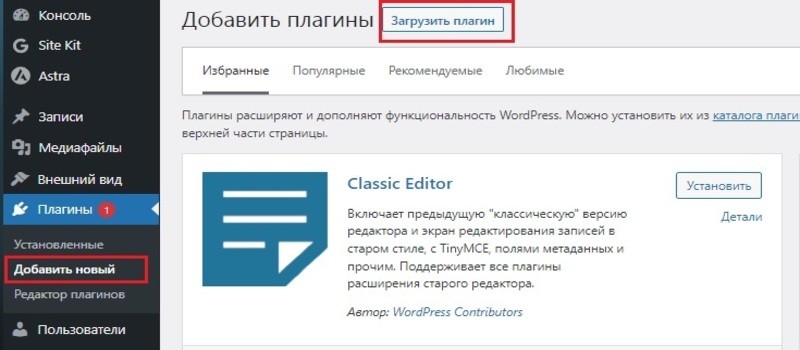
Следом появляется окно выбора файла. Нажимаем «Выберите файл».
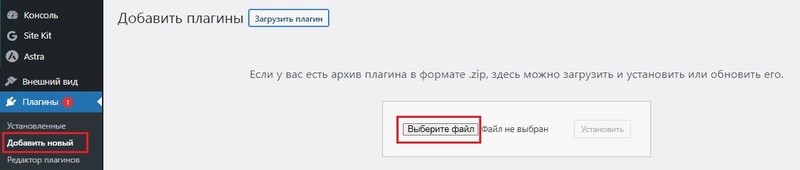
Далее нам предлагается найти нужный документ на своем компьютере. Плагин должен быть в заархивированной форме. Выделяем нужный архив и нажимаем «Открыть».
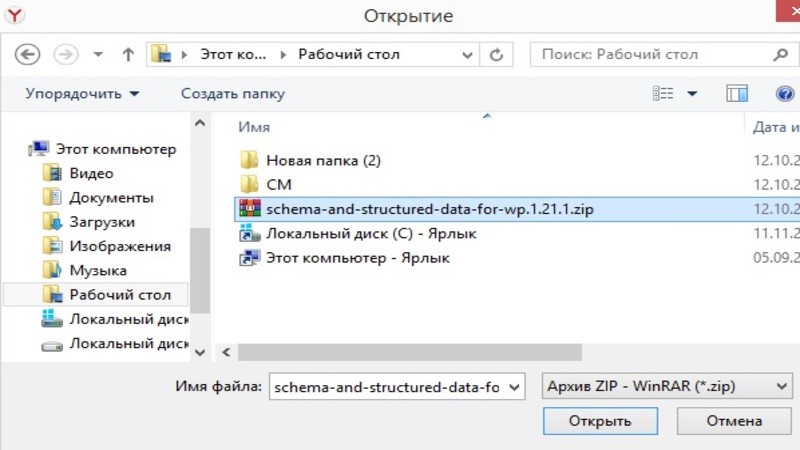
Нас возвращают в предыдущее окно. Теперь вместо фразы «Файл не выбран» видим имя загруженного архива. Нажимаем «Установить».
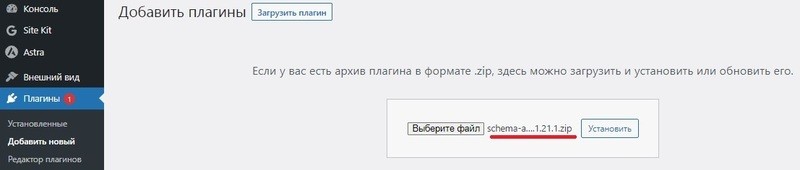
Затем появится окно с кнопкой активации нового приложения. После ее нажатия плагин станет активным, и можно переходить к его настройкам.
Как удалить плагин
Каждый плагин под строкой с названием имеет функциональные кнопки. Они изменяются в зависимости от его статуса. У активного обязательно присутствуют «Деактивация» и «Настройка». Они могут дополняться и другими. У неактивного видны функции активации и удаления.

В нашем случае плагин активен. И первая кнопка — «Деактивировать». Ею мы можем его отключить. После этого он будет на сайте присутствовать, но работать не сможет.
В неактивном состоянии у него появится кнопка «Удалить». Нажав на нее, мы сотрем данный модуль со своего ресурса. А если он нам понадобится, необходимо будет установить его заново. Все неиспользуемые плагины рекомендуется удалять.
Команды «Settings «, «Setup Wizard» позволят настроить данный плагин в разных режимах. А «Documentation» переносит на страницу разработчика для ознакомления с документацией по работе с ним. Кнопки под названиями плагинов могут отличаться, но они обеспечивают выполнение основных действий и интуитивно понятны.

Заключение
Сегодня рассказала, что такое плагин и зачем нужны дополнительные программные модули на сайте. Мы установили приложение Schema & Structured Data for WP & AMP. На его примере ознакомились с алгоритмами установки бесплатных программных приложений из Библиотеки плагинов и с компьютера. Расширяйте возможности своего ресурса через установку плагинов. И не забывайте их своевременно обновлять. От этого зависит безопасность и эффективная работа сайта.
